华为手机怎么调整锁屏时间 华为手机锁屏时间设置方法
日期: 来源:龙城安卓网
华为手机作为现代人生活中不可或缺的一部分,其功能的强大和便捷的使用体验备受青睐,有时候我们可能会遇到一些问题,比如锁屏时间设置的调整。锁屏时间的设置不仅能够保护手机的安全,还能有效节省电量。华为手机怎么调整锁屏时间呢?在这篇文章中我们将为大家详细介绍华为手机锁屏时间设置的方法,让您轻松掌握这一技巧,提升手机使用的便利性。
华为手机锁屏时间设置方法
具体步骤:
1.首先进入华为手机的设置界面,点击电池。
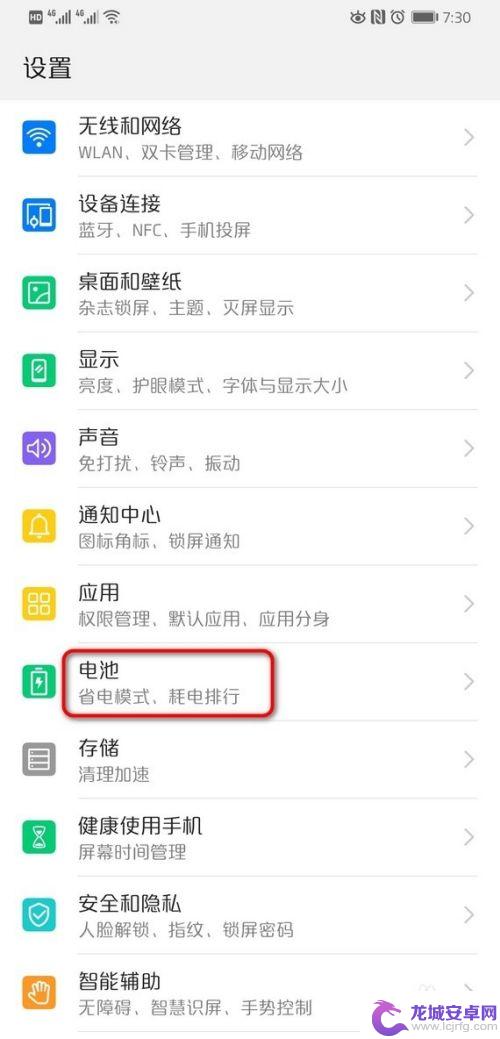
2.进入电池界面后,把省电模式关闭。
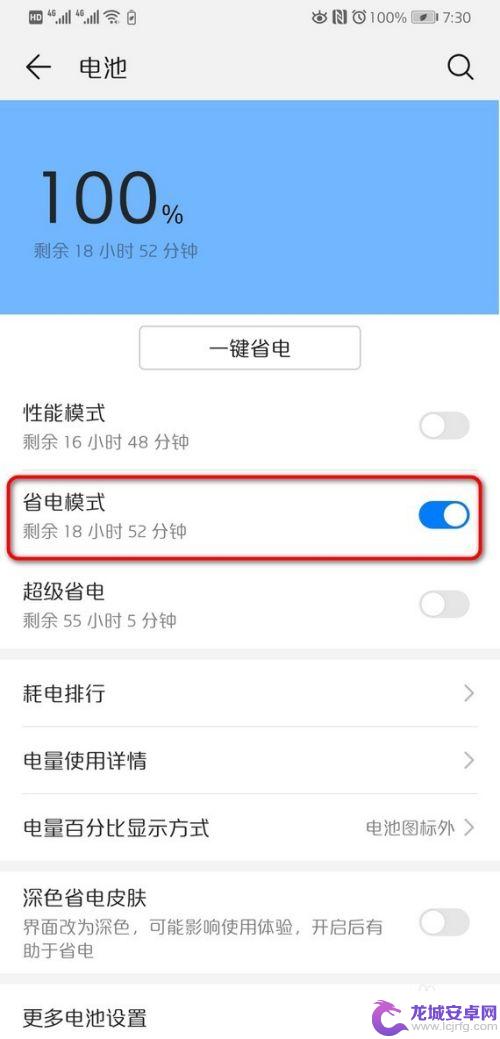
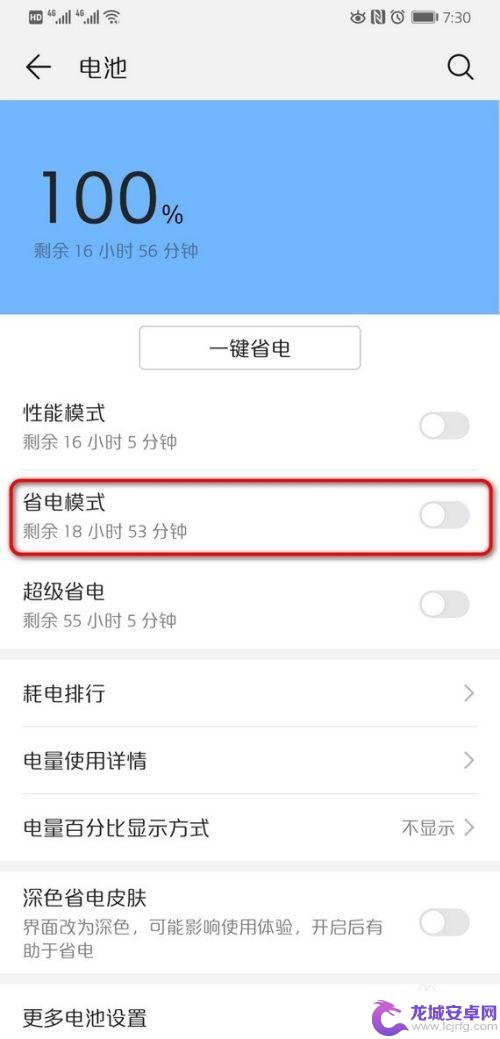
3.省电模式成功关闭后,再次进入设置界面,点击显示。
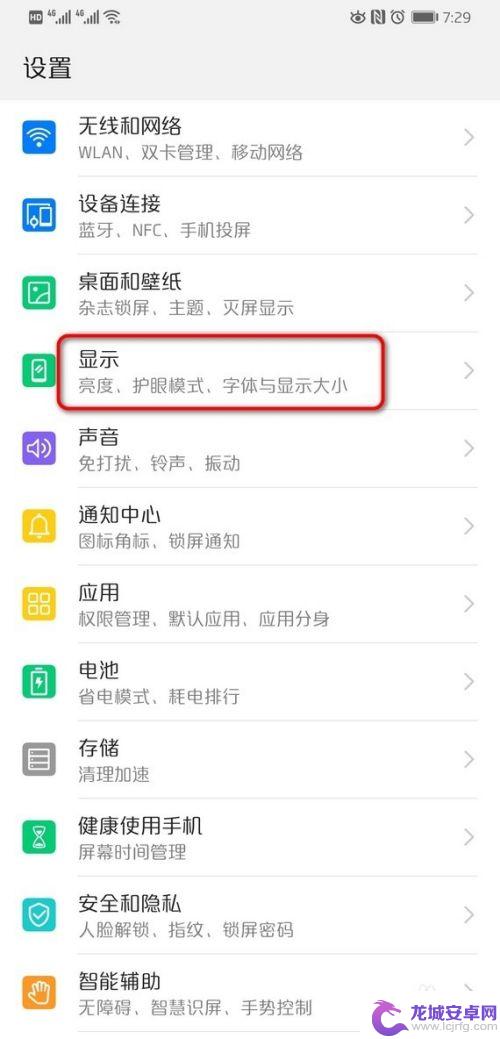
4.进入显示界面后,点击休眠。
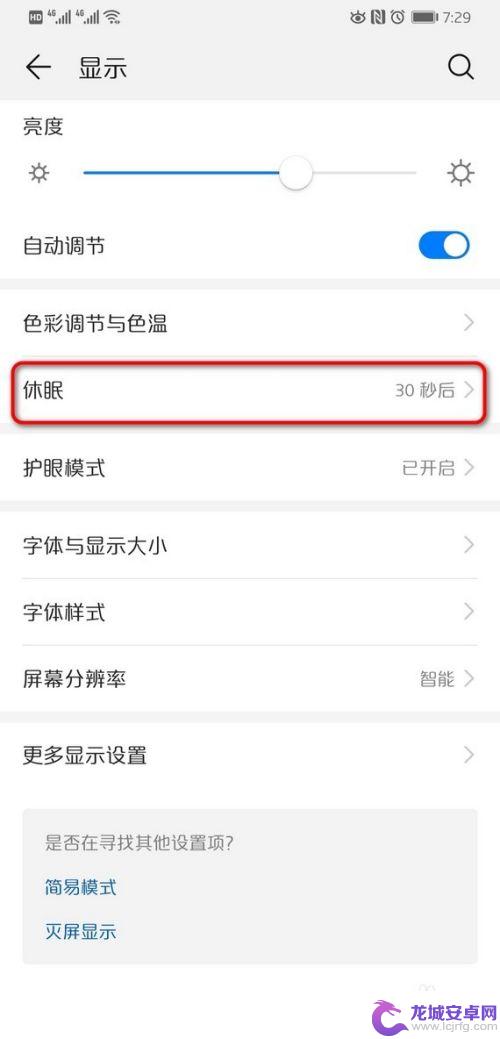
5.页面弹出时间选项,选择自己需要的时间。
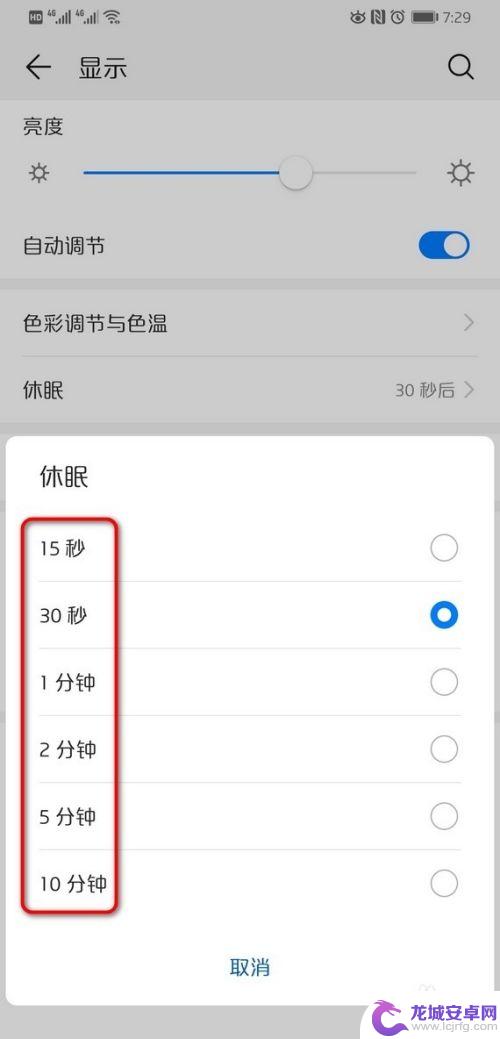
6.页面自动跳转到显示界面,就可以看到休眠时间从30秒设置到2分钟了。
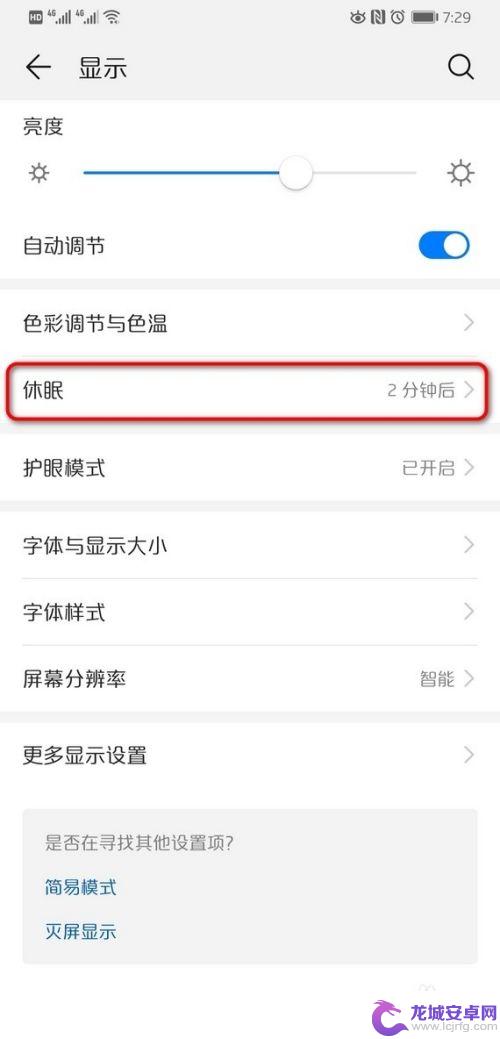
7.华为手机默认是省电模式,如没有关闭省电模。
当进入显示界面后,休眠就是灰色,无法设置。
所以要设置锁屏时间,必须先把省电模式关闭。
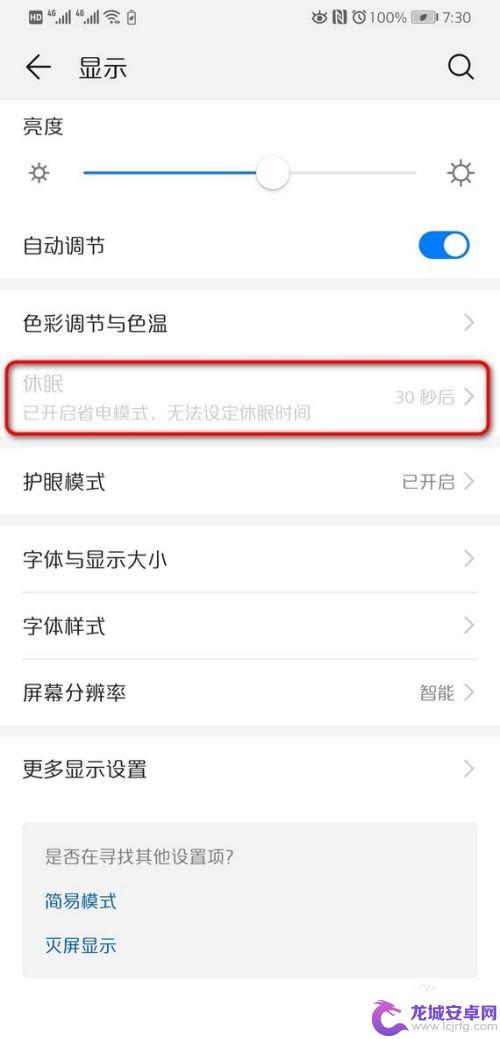
以上是华为手机如何调整锁屏时间的全部内容,如果遇到这种情况,你可以按照以上操作解决问题,非常简单快速。












